이 기사에서는 이미 많은 기능이 포함된 Microsoft 공식 Python 플러그인을 주로 소개합니다. 다음은 제가 번역한 플러그인 기능 설명입니다. 필요한 친구는
MS Python 플러그인을 참조하세요. .
이것은 이미 많은 기능이 포함된 Microsoft의 공식 Python 플러그인입니다. 다음은 플러그인 기능에 대한 설명이며, 그 중 일부를 번역했습니다.
a) Linting(Prospector, Pylint, pycodestyle, Flake8, pylama, pydocstyle, mypy(구성 파일 및 플러그인 포함)) 정적 코드 스캐닝(코드 구문 및 형식 오류 프롬프트로 이해될 수 있으며 다양한 린터 지원)
b) Intellisense(PEP 484 및 PEP 526을 지원하는 자동 완성) 스마트 프롬프트(자동 완성, 자동 완성, 컨텍스트의 메서드 및 변수 포함)
c) 자동 들여쓰기 자동 들여쓰기
d) 코드 형식 지정(autopep8, yapf, 구성 파일 사용) 코드 자동 서식 지정
e) 코드 리팩토링(이름 바꾸기, 변수 추출, 메서드 추출, 가져오기 정렬) 코드 리팩토링(이름 바꾸기, 변수 추출, 메서드 추출, 가져오기 정렬)
f) 참조 보기, 코드 탐색, 보기 서명 보기 참조, 코드 탐색, 서명 보기
g) 뛰어난 디버깅 지원(SSH를 통한 원격 디버깅, 다중 스레드, django, 플라스크)
h) 실행 및 디버깅 단위 테스트(unittest, pytest, nose, 구성 파일 포함) 실행 중 및 디버깅 단위 테스트
i) Python 터미널에서 파일 또는 코드 실행 Python 터미널에서 파일 또는 코드 실행
j) 스니펫 코드 스니펫
이미 매우 강력하고 기본 요구 사항을 충족한다는 것을 알 수 있습니다. 예를 들어 자동으로 코드 형식을 지정하려면 Alt+Shift+F만 누르면 vscode가 autopep8을 호출하여 자동으로 코드 형식을 지정합니다(주제에서 벗어나 Visual Studio는 Ctrl+K, D입니다).
하지만 이에 만족하지 않고 우리만의 스타일을 구현해 나가고 싶습니다. 예를 들어, Snippets을 입력하면 프롬프트 상자에서 해당 조각을 선택합니다:
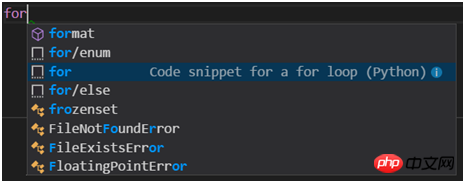
Enter 또는 탭을 클릭하면 다음과 같이 됩니다.
for target_list in expression_list: pass
자체 정의하려는 경우 예를 들어, enumerator()에 xx를 빠르게 입력하여 탐색하려면 어떻게 해야 합니까? 먼저 파일-기본 설정-사용자 코드 조각을 엽니다. vscode에서는 언어를 선택하라는 메시지를 표시합니다. Python을 입력하고 Enter 키를 눌러 python.json을 엽니다. 콘텐츠 형식은 json입니다. 루트 수준 아래에 개체를 추가하세요. 콘텐츠는 다음과 같습니다.
"For in enumerator": {
"prefix": "for/enum",
"body": [
"for ${1:index}, ${2:item} in enumerate(${3:array}):",
" ${4:pass}"
],
"description": "For statement with enumerator"
}이 방법으로 for/enum을 입력하고 Enter를 누르면 자동으로 생성됩니다.
for index, item in enumerate(array): pass
커서는 색인에 머물며 단어가 선택됩니다. 직접 수정하고 탭을 눌러 항목으로 전환한 다음 배열하고 전달할 수 있습니다.
가이드: 들여쓰기 팁
어떤 사람들은 vscode에 이미 들여쓰기 가이드 라인이 있다고 말합니다. 또 무엇을 위한 가이드가 필요합니까? vscode에 들여쓰기 선이 있는 것은 사실이지만, 이 가이드는 내장된 들여쓰기 선보다 더 좋습니다. 아래 그림을 참조하십시오:
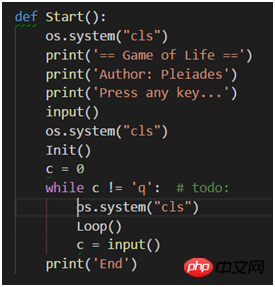
현재 레벨의 들여쓰기 선은 빨간색으로 변하며, 한 번에 명확해집니다. 당신이 현재 어느 레벨에 있는지 살펴보세요.
vscode-icons 파일 아이콘 세트는 더 많은 파일 형식을 지원하며 가장 중요한 것은 보기가 더 좋아졌다는 것입니다!
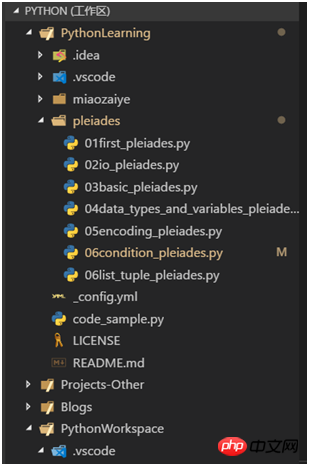
첫 번째 문장에서 디버깅 중 자동 일시 중지에 대해 설명합니다.
여기서 구성할 수 있습니다. 즉, lauch.json 파일에 "stopOnEntry": true가 있습니다. false로 설정하면 더 이상 일시 중지되지 않습니다.
Others
몇 가지 Python 플러그인 구성도 있는데, 하나씩 자세히 설명하지 않겠습니다. 설정(파일-기본 설정-설정)에서 검색할 수 있습니다. 포함:
a) autopep8/yapf: 자동으로 코드 형식 지정;
b) pylint-django: Django와 호환되는 pylint, pip 설치를 사용해야 함
c) flakes8: 오류 프롬프트.
모두 즐거운 시간 보내시기 바랍니다~
관련 권장 사항:
VSCode_python에서 Python 디버깅 및 실행 환경을 구성하는 방법
위 내용은 VSCode_python의 유용한 Python 플러그인 및 구성의 상세 내용입니다. 자세한 내용은 PHP 중국어 웹사이트의 기타 관련 기사를 참조하세요!